Creare l'account Mappe di Azure usando un modello di Resource Manager
È possibile creare l'account Mappe di Azure usando un modello di Azure Resource Manager (ARM). Dopo avere creato un account, è possibile implementare le API nel proprio sito Web o nella propria applicazione per dispositivi mobili.
Un modello di Azure Resource Manager è un file JSON (JavaScript Object Notation) che definisce l'infrastruttura e la configurazione del progetto. Il modello utilizza la sintassi dichiarativa. Si descrive la distribuzione prevista senza scrivere la sequenza di comandi di programmazione necessari per creare la distribuzione.
Se l'ambiente soddisfa i prerequisiti e si ha familiarità con l'uso dei modelli di Resource Manager, selezionare il pulsante Distribuisci in Azure. Il modello viene visualizzato nel portale di Azure.
Prerequisiti
Per completare questo articolo:
- Se non si ha una sottoscrizione di Azure, creare un account gratuito prima di iniziare.
Rivedere il modello
Il modello usato in questo avvio rapido proviene dai modelli di avvio rapido di Azure.
{
"$schema": "https://schema.management.azure.com/schemas/2019-04-01/deploymentTemplate.json#",
"contentVersion": "1.0.0.0",
"metadata": {
"_generator": {
"name": "bicep",
"version": "0.25.53.49325",
"templateHash": "695164742048978243"
}
},
"parameters": {
"accountName": {
"type": "string",
"defaultValue": "[uniqueString(resourceGroup().id)]",
"metadata": {
"description": "The name for your Azure Maps account. This value must be globally unique."
}
},
"location": {
"type": "string",
"allowedValues": [
"westeurope",
"eastus",
"westus2",
"northeurope",
"westcentralus",
"usgovvirginia",
"usgovarizona"
],
"metadata": {
"description": "Specifies the location for all the resources."
}
},
"pricingTier": {
"type": "string",
"defaultValue": "G2",
"allowedValues": [
"G2"
],
"metadata": {
"description": "The pricing tier SKU for the account."
}
},
"kind": {
"type": "string",
"defaultValue": "Gen2",
"allowedValues": [
"Gen2"
],
"metadata": {
"description": "The pricing tier for the account."
}
}
},
"resources": [
{
"type": "Microsoft.Maps/accounts",
"apiVersion": "2023-06-01",
"name": "[parameters('accountName')]",
"location": "[parameters('location')]",
"sku": {
"name": "[parameters('pricingTier')]"
},
"kind": "[parameters('kind')]"
}
]
}
La risorsa account Mappe di Azure è definita in questo modello:
- Microsoft.Maps/accounts: creare un account Mappe di Azure.
Distribuire il modello
Selezionare l'immagine seguente per accedere ad Azure e aprire un modello. Il modello crea un account Mappe di Azure.
Selezionare o immettere i valori seguenti.
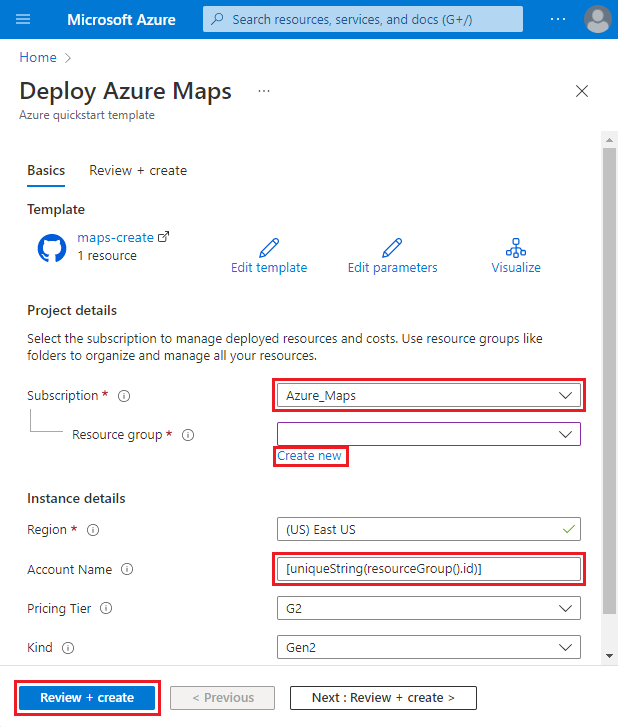
A meno che non sia specificato, usare il valore predefinito per creare l'account Mappe di Azure.
- Sottoscrizione: selezionare una sottoscrizione di Azure.
- Gruppo di risorse: selezionare Crea nuovo, immettere un nome univoco per il gruppo di risorse e quindi fare clic su OK.
- Località: selezionare una località.
- Nome account: immettere un nome per l'account Mappe di Azure, che deve essere univoco a livello globale.
- Piano tariffario: selezionare il piano tariffario appropriato, il valore predefinito per il modello è G2.
Selezionare Rivedi e crea.
Confermare le impostazioni nella pagina di revisione e selezionare Crea. Dopo la distribuzione, viene visualizzata una notifica:
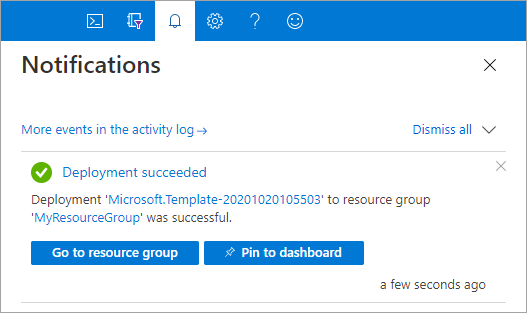
Il portale di Azure viene usato per distribuire il modello. È anche possibile usare Azure PowerShell, l'interfaccia della riga di comando di Azure e un'API REST. Per informazioni sugli altri metodi di distribuzione, vedere Distribuire modelli.
Esaminare le risorse distribuite
È possibile usare il portale di Azure per controllare l'account Mappe di Azure e visualizzare le chiavi. È anche possibile usare lo script seguente dell'interfaccia della riga di comando di Azure per elencare le chiavi dell'account.
az maps account keys list --name MyMapsAccount --resource-group MyResourceGroup
Pulire le risorse
Quando non è più necessario, eliminare il gruppo di risorse, che elimina anche l'account Mappe di Azure. Per eliminare il gruppo di risorse usando l'interfaccia della riga di comando di Azure:
az group delete --name MyResourceGroup
Passaggi successivi
Per altre informazioni su Mappe di Azure e Azure Resource Manager, vedere gli articoli seguenti:
- Creare un'applicazione demo Mappe di Azure
- Altre informazioni sui modelli di Resource Manager
